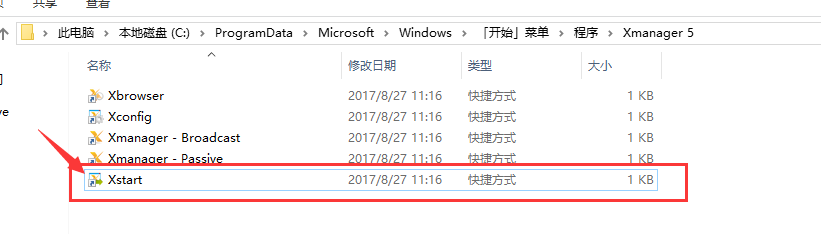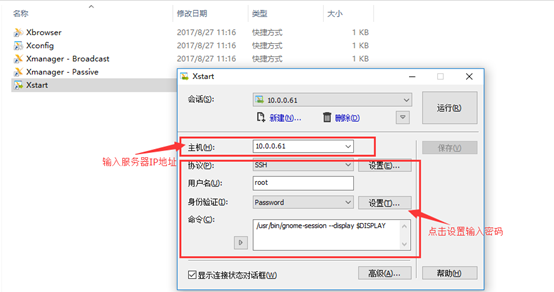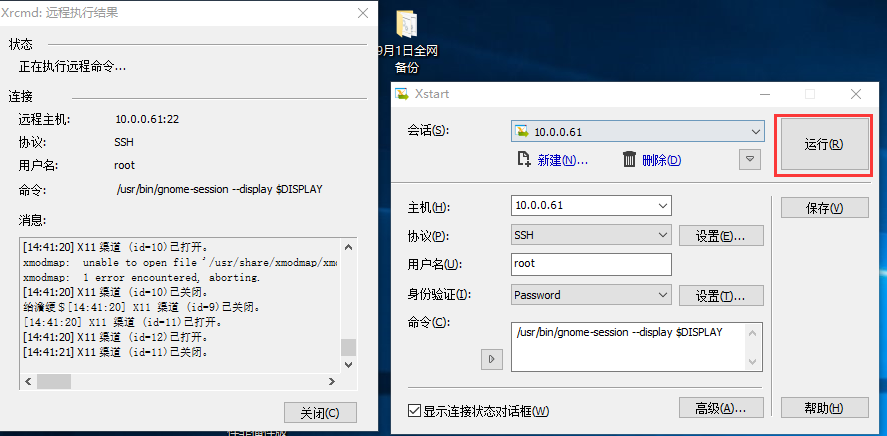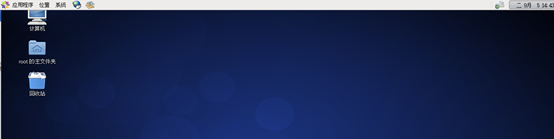Xmanager连接linux服务器图形界面
Posted
tags:
篇首语:本文由小常识网(cha138.com)小编为大家整理,主要介绍了Xmanager连接linux服务器图形界面相关的知识,希望对你有一定的参考价值。
1. windows安装xmanager 5.直接下载即可
2. linux系统环境
uname -a
Linux m012.6.32-696.el6.x86_64 #1 SMP Tue Mar 21 19:29:05 UTC 2017 x86_64 x86_64 x86_64GNU/Linux
3. 安装桌面环境
yum groupinstall"Desktop" –y
[yum groupinstall"X Window System" -y
4. 安装支持中文
yum groupinstall"Chinese Support" –y
注意:minial CentOS安装,如果默认选择的是英文,需要修改/etc/sysconfig/i18n,将LANG修改为LANG=”zh_CN.UTF-8”
sed -i‘s/LANG=.*/LANG="zh_CN.UTF-8"/‘ /etc/sysconfig/i18n
linux上命令临时修改环境变量
export DISPLAY=10.0.0.253:0.0 ---客户端windows的ip地址
5. windows连接
1)打开xmanager的Xstart
2)在打开的位置配置用户名密码进行登录
3)连接主机。
本文出自 “10997527” 博客,请务必保留此出处http://11007527.blog.51cto.com/10997527/1962820
以上是关于Xmanager连接linux服务器图形界面的主要内容,如果未能解决你的问题,请参考以下文章